Napraw Musisz zaktualizować swój Adobe Flash Player
Różne / / November 28, 2021
Napraw Musisz zaktualizować Adobe Flash Playera: Flash może być poza grą, ale niektóre aplikacje go używają i dlatego może być z nim niewiele problemów. Jednym z takich problemów jest pojawienie się wyskakującego komunikatu z informacją, że musisz zaktualizować flash player, a nawet po zaktualizowaniu flasha ta wiadomość nadal nie znika. Teraz ten problem staje się irytujący, ponieważ za każdym razem, gdy spróbujesz użyć przeglądarki, ponownie zobaczysz to wyskakujące okienko. Ale nie martw się, opracowaliśmy kilka metod, które mogą pomóc w rozwiązaniu tego problemu.
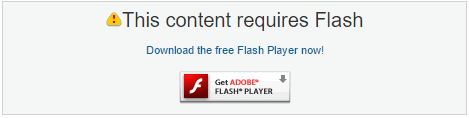
Zawartość
- Napraw Musisz zaktualizować swój Adobe Flash Player
- Metoda 1: Zainstaluj ponownie Flash Playera
- Metoda 2: Włącz Shockwave Flash w Firefoksie
- Metoda 3: Zmień ustawienia pamięci Flash Playera
Napraw Musisz zaktualizować swój Adobe Flash Player
Upewnij się Utworzyć punkt przywracania na wypadek, gdyby coś poszło nie tak.
Metoda 1: Zainstaluj ponownie Flash Playera
1. Naciśnij klawisz Windows + X, a następnie wybierz Panel sterowania.

2. Teraz kliknij Odinstaluj Program w ramach Programów.

3.Znajdź Adobe Flash Player na liście, a następnie kliknij prawym przyciskiem myszy i wybierz Odinstaluj.
4.Przejdź tutaj i pobierz najnowszą wersję Flash Playera (pamiętaj, aby odznaczyć Oferty specjalne).

5. Po pobraniu kliknij dwukrotnie plik instalacyjny, aby zainstaluj Adobe Flash Playera.
6. Postępuj zgodnie z instrukcjami wyświetlanymi na ekranie, aby zakończyć instalację.
7. Po zakończeniu uruchom ponownie komputer, aby zapisać zmiany.
Metoda 2: Włącz Shockwave Flash w Firefoksie
1 w Firefox kliknij Menu a następnie wybierz Narzędzia.
2. Z Narzędzia przejdź do Wtyczki, a następnie Kliknij Aktualizuj, aby zaktualizować Flash Shockwave.
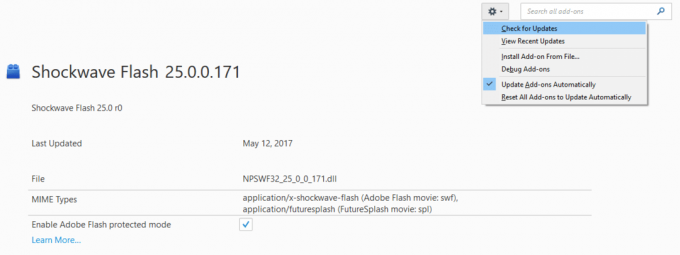
3. Następnie upewnij się, że jest aktywny, ustawiając go na Always Active w menu rozwijanym obok Shockwave Flash.
4. Uruchom ponownie komputer, aby zapisać zmiany i sprawdzić, czy jesteś w stanie Napraw Musisz zaktualizować Adobe Flash Playera.
Metoda 3: Zmień ustawienia pamięci Flash Playera
1.Przejdź tutaj aby zmienić ustawienia pamięci Flash Playera.
2. Następnie upewnij się, że następujące właściwości są zaznaczone:
Zezwalaj zawartości Flash innych firm na przechowywanie danych na Twoim komputerze
Przechowuj popularne komponenty Flash, aby skrócić czas pobierania

3. Teraz zwiększ suwak do zwiększyć rozmiar pamięci.
4.Znowu Przejdź tutaj zmienić uprawnienia dla stron internetowych.
5. Następnie wybierz witrynę, w której występują problemy i zaznacz Zawsze pozwalać.
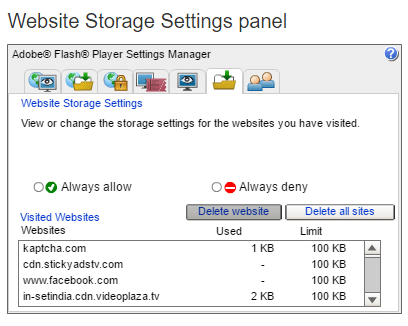
6. Uruchom ponownie komputer, aby zapisać zmiany.
To wszystko, udało ci się Napraw Musisz zaktualizować swój Adobe Flash Player ale jeśli nadal masz jakieś pytania dotyczące tego przewodnika, możesz je zadać w sekcji komentarzy.



